Bearbeiten und Formatieren ausgehender Nachrichten
Der Text ausgehender Nachrichten kann beim Erstellen in Mailer bearbeitet und formatiert und die Rechtschreibung überprüft werden.
Bearbeiten von Text
Mit den Optionen aus dem Menü "Bearbeiten" in einem Fenster "Erstellen" kann der Nachrichtentext, der gerade erstellt wird, geändert werden.
Tabelle 8-5 Bearbeitungsfunktionen des Fensters Mailer-Erstellen
Weitere Informationen über Bearbeitungsfunktionen finden Sie in Kapitel 10.
Formatieren von Text
Mit zwei Optionen des Menüs "Format" im Fenster "Erstellen" kann die Nachricht, die gerade erstellt wird, bearbeitet werden.
|
Automatischer Zeilenumbruch |
Schaltet den Modus Texteingabe ein, der die Zeilen automatisch am Rand des Textes umbricht. Dies kann Probleme verursachen, wenn der Absender den Zeilenumbruch eingestellt und das Fenster des Empfängers eine andere Größe hat. |
|
Einstellungen |
Zeigt ein Dialogfenster zum Einstellen von Rahmen und Absatzausrichtung an und wendet die Formatierungseinstellungen auf die Nachricht an. |
Weitere Informationen über Bearbeitungsfunktionen finden Sie in Kapitel 10.
So suchen oder ersetzen Sie Text:
-
Wählen Sie "Suchen/Ändern" aus dem Menü "Bearbeiten" im Fenster "Erstellen".
Das Dialogfenster "Suchen/Ändern" wird angezeigt.
Abbildung 8-5 Dialogfenster "Suchen/Ändern"
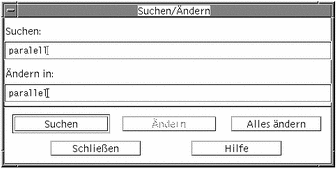
-
Geben Sie den gewünschten Text im Feld "Suchen" ein (oder kopieren Sie ihn von einer anderen Stelle.
-
(Optional) Um den Suchtext automatisch durch den Ersetzungstext zu ersetzen, geben Sie den Ersetzungstext im Feld "Ändern in" ein.
-
Wählen Sie die entsprechende Option aus:
-
Auf "Suchen" klicken, um den Text zu suchen und auszuwählen.
-
Auf "Ändern in" klicken, um das erste Vorkommnis des gesuchten Textes zu ändern.
-
Auf "Global ändern" klicken, um alle Vorkommnisse des gesuchten Textes zu ändern.
-
-
Klicken Sie auf "Schließen", um das Dialogfenster zu schließen.
So führen Sie eine Rechtschreibprüfung durch:
Sie können mit der Rechtschreibprüfung von Mailer die gerade erstellte Nachricht auf Rechtschreibfehler überprüfen.
-
Wählen Sie "Rechtschreibprüfung" aus dem Menü "Bearbeiten" im Fenster "Erstellen".
Das Dialogfenster "Rechtschreibprüfung" wird geöffnet und zeigt eine Liste möglicherweise falsch geschriebener Wörter unter "Wort" an. Verbesserungsvorschläge werden in der Auswahlliste angezeigt. Weitere Informationen finden Sie im Abschnitt "Rechtschreibprüfung" von Kapitel 10.
Hinweis -Bei der Rechtschreibprüfung muß die Groß-/Kleinschreibung beachtet werden.
-
Klicken Sie auf "Schließen", um das Dialogfenster "Rechtschreibprüfung" zu verlassen.
- © 2010, Oracle Corporation and/or its affiliates
